Ubuntu配置SSH免密码登陆
1. 安装SSH:
$ sudo apt-get install ssh
2. 查看是否生成目录.ssh:
$ ls -al /home/xsj/
3. 如果没有,手动创建目录.ssh:
$ mkdir /home/xsj/.ssh
4. 生成公、私密钥:
$ ssh-keygen -t dsa -P '' -f ~/.ssh/id_dsa
或
$ ssh-keygen -t dsa
注:有时第一种命令会报错
5. 将公钥加到用于认证的公钥文件中:
$ cat ~/.ssh/id_dsa.pub >> ~/.ssh/authorized_keys
或
cp ~/.ssh/id_dsa.pub ~/.ssh/authorized_keys
注:有时第一种命令会报错
6. 验证是否SSH安装成功:
$ ssh -version
7、[root@redhat1 .ssh]# ssh localhost 测试ssh 无密码登录本机
Welcome to Ubuntu!
* Documentation: https://help.ubuntu.com/
New release 'natty' available.
Run 'do-release-upgrade' to upgrade to it.
Last login: Wed May 23 21:26:46 2012 from xsj-virtual-machine
id_rsa是密钥文件,id_rsa.pub是公钥文件。
[root@redhat1 .ssh]# scp .ssh/id_dsa.pub root@192.168.1.62:/root
root@192.168.1.62 ‘s password:
id_rsa.pub 100% 221 0.2KB/s 00:00
[root@redhat1 .ssh]# scp .ssh/id_dsa.pub root@192.168.1.63:/root
root@192.168.1.63 ‘s password:
id_rsa.pub 100% 221 0.2KB/s 00:00
登陆192.168.1.62
[root@redhat2 ]# mkdir .ssh
[root@redhat2 ]# cat id_dsa_pub >> .ssh/authorized_keys
登陆192.168.1.63
[root@redhat3 ]# mkdir .ssh
[root@redhat3 ]# cat id_dsa_pub >> .ssh/authorized_keys
虚拟机之间SSH无密码登录配置成功,下面就要进行Hadoop环境的安装了。










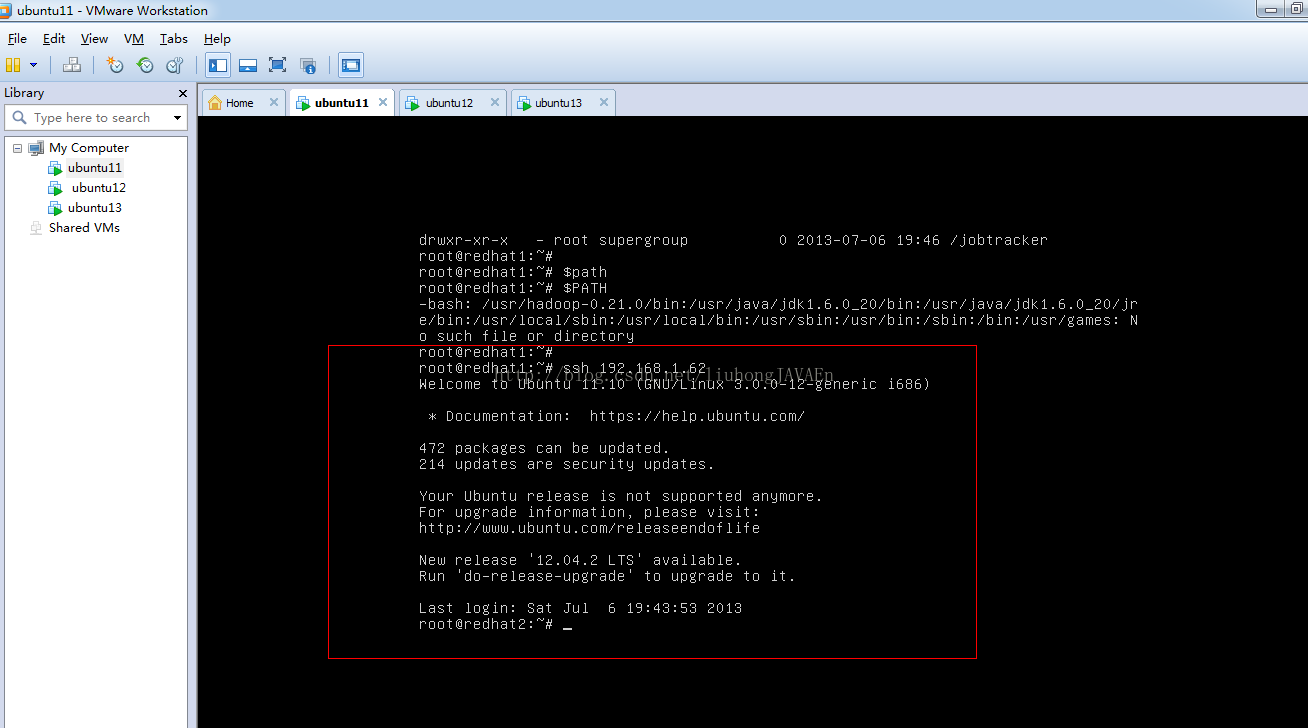
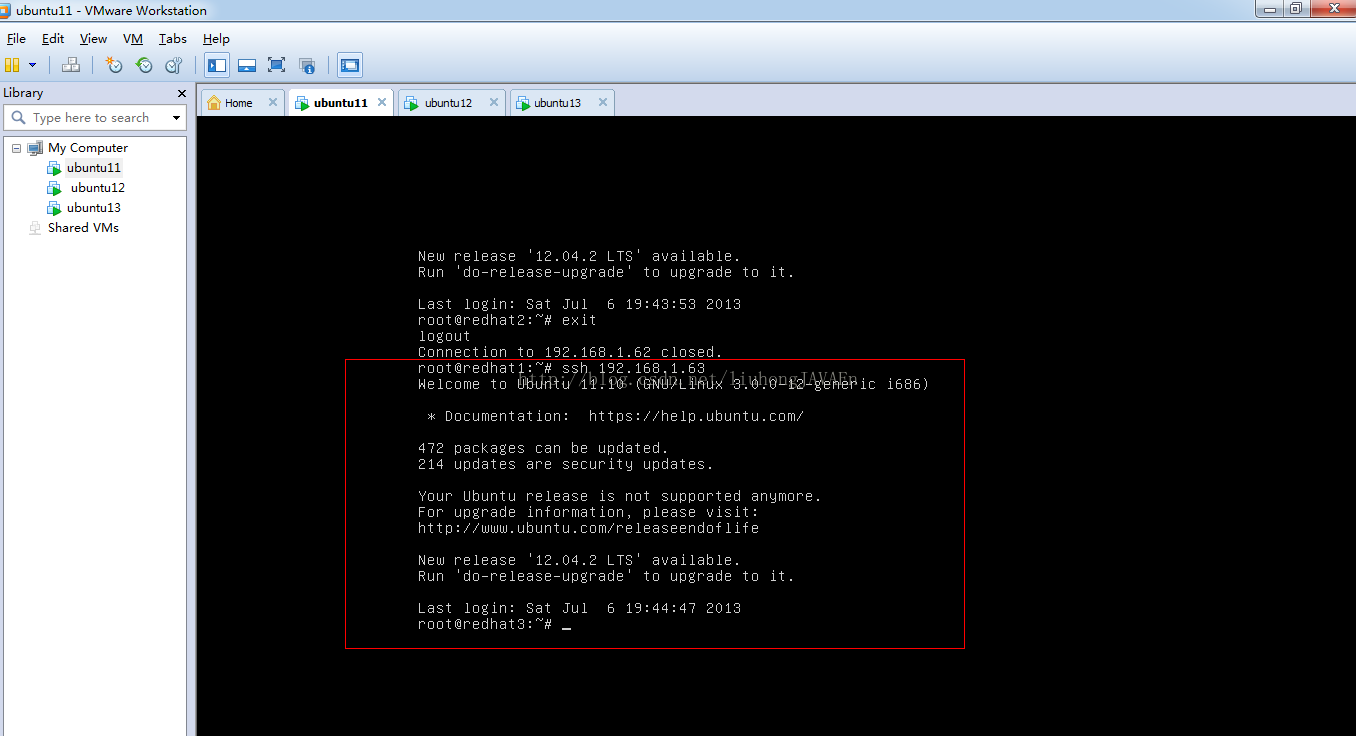













 1797
1797











 被折叠的 条评论
为什么被折叠?
被折叠的 条评论
为什么被折叠?








